Vous souhaitez peut-être effectuer une réinitialisation d'usine pour libérer votre téléphone Android, mais vous devez savoir que vous perdrez tout sur votre téléphone Android après la réinitialisation d'usine, y compris vos contacts, SMS, journaux d'appels, vidéos et photos mémorables, musique, applications que vous téléchargé, etc. Si vous ne voulez pas perdre ces données utiles sur votre téléphone Android, vous feriez mieux de lire cet article car il vous expliquera comment sauvegarder le téléphone Android avant la réinitialisation complète des paramètres d'usine .

La sauvegarde du téléphone Android avant la réinitialisation d'usine peut garantir la sécurité des données Android. Afin de sauvegarder rapidement toutes les données principales du téléphone Android, cette sauvegarde et restauration Android - Samsung Backup and Restore est votre meilleur choix, car elle peut sauvegarder et restaurer les données sur Android en 1 clic.
- Sauvegardez presque tous les types de données d'Android vers l'ordinateur en 1 clic, telles que les contacts, l'historique des appels, les messages texte, les photos, les vidéos, la musique, les applications et les documents.
- Restaurez les fichiers de sauvegarde du PC vers le téléphone Android en 1 clic.
- Choisissez sélectivement les types de fichiers Android par catégorie sur l'interface.
- Prise en charge pour établir une connexion entre le téléphone Android et l'ordinateur via USB et Wi-Fi.
- Cela terminera le processus de sauvegarde dans un court laps de temps.
- Choisissez librement d'effacer les données avant de les restaurer.
- Compatible avec la plupart des téléphones et tablettes Android, tels que Samsung Galaxy S10/S9/S8/S7, Samsung Note 20/Note 10+/Note 10/Note 9/Note 9+/Note 8, HTC E2 Play/E3 lite/ E2 Plus/E Plus, LG W41 Pro/W41/W31/W11, OPPO Reno9 Pro/Reno9/Reno8/Reno7/Reno6/Reno5, Huawei, Xiaomi, Motorola, etc.
Étape 1. Installez le programme
Dans un premier temps, veuillez télécharger et installer cette sauvegarde et restauration pour Android sur l'ordinateur. Ensuite, installez-le correctement.
Étape 2. Associer le téléphone Android au PC
Connectez votre téléphone Android au PC à l'aide d'un câble USB, puis suivez les astuces pour activer le mode de débogage USB sur Android. Le logiciel vérifiera votre téléphone rapidement.
Étape 3. Sauvegarder le téléphone Android sur un PC
- Une fois terminé, appuyez sur l'icône « Sauvegarde » sur l'interface.

- Le programme analysera instantanément vos données Android. Vous pouvez sauvegarder le téléphone Android sur le PC en appuyant sur le bouton " Sauvegarder ". Le processus se terminera après un certain temps.

En fait, si vous souhaitez sauvegarder et réinitialiser correctement votre téléphone Android, vous devez utiliser l'outil professionnel. Sauvegarde Android - Samsung Messages Backup est un outil de sauvegarde professionnel sur Android. Les utilisateurs peuvent tout sauvegarder d'Android sur un ordinateur sans rien perdre.
- Vous pouvez tout sauvegarder sur Android en 1 clic avec Android Backup, comme les contacts, les SMS, l'historique des appels, les photos, la musique, les vidéos, les livres, les applications et autres documents.
- Prise en charge de la prévisualisation des fichiers Android sur l'ordinateur.
- Vous pouvez sélectionner les fichiers Android de votre choix, puis les sauvegarder sur l'ordinateur.
- Prise en charge de la restauration des données de sauvegarde Android de l'ordinateur vers votre téléphone Android.
- Prise en charge pour recevoir, modifier et envoyer des messages sur l'ordinateur.
De plus, Android Backup est compatible avec presque tous les téléphones Android de différentes marques, notamment Samsung, OnePlus, Sony, HTC, LG, Vivo, Oppo, etc.
Téléchargez la sauvegarde Android ci-dessous.
Si vous souhaitez sauvegarder facilement tout ce qui se trouve sur votre téléphone Android, vous obtiendrez de l'aide ici. Avec le logiciel Android Backup, vous pouvez sauvegarder votre téléphone Android avant la réinitialisation d'usine en 1 clic. Vous n’avez donc pas besoin de passer beaucoup de temps à attendre une sauvegarde. Beaucoup de gens aiment cette fonctionnalité de sauvegarde en 1 clic avec Android Backup.
Étape 1. Téléchargez et installez la sauvegarde Android
Tout d'abord, vous devez télécharger Android Backup sur votre ordinateur, puis installer et lancer le programme.
Étape 2. Configurer une connexion entre Android et PC
Ensuite, veuillez établir une connexion entre le téléphone Android et le PC avec un câble USB. Activez le débogage USB sur le téléphone Android. Android Backup reconnaîtra rapidement votre téléphone Android.

Étape 3. Sauvegardez le téléphone Android sur le PC en 1 clic
- Après cela, vous obtiendrez l'interface principale ci-dessous. Veuillez cliquer sur « Super Toolkit » dans le menu supérieur.

- Appuyez ensuite sur l'icône « Sauvegarde » et vous verrez la fenêtre pop-up qui contient toutes sortes de catégories. Vous devez cliquer sur l'icône " Sauvegarder " en bas. Android Backup commencera à tout sauvegarder, de votre Android vers le PC.

Vérifiez si vous avez besoin de : Utiliser Android et Mac au travail et dans la vie ? Est-il difficile de transférer des vidéos d'Android vers Mac ?
Si vous souhaitez prévisualiser et sélectionner les données de votre téléphone Android avant la sauvegarde et la réinitialisation, Android Backup vous aidera également. Vous pouvez analyser vos contacts, journaux d'appels, photos, messages, applications et bien plus encore sur l'ordinateur avec Android Backup. Et il prend en charge la sélection des données Android que vous souhaitez sauvegarder.
Étape 1. Installez la sauvegarde Android
Veuillez installer Android Backup sur votre ordinateur et exécuter l'application.
Étape 2. Associer le téléphone Android au PC
Ensuite, vous devez relier votre téléphone Android au PC via un câble USB et vous assurer d'activer le débogage USB sur le téléphone Android.
Étape 3. Prévisualisez et sélectionnez pour sauvegarder Android sur PC
- Après cela, Android Backup détectera votre téléphone Android en peu de temps. Et vous pouvez voir votre contenu Android sur l'interface.
- Par exemple, lorsque vous cliquez sur l'option " Applications " dans le panneau de gauche, vous verrez vos applications Android sur le côté droit. Veuillez cocher les cases à côté des applications, puis cliquez sur le bouton " Exporter " en haut.
- Choisissez un emplacement sur l'ordinateur pour sauvegarder vos applications Android. En outre, vous pouvez également afficher et sauvegarder d'autres données Android avec Android Backup sur l'ordinateur.

A lire aussi : Les contacts sont importants pour nous, que pouvez-vous faire lors de la réinitialisation de votre téléphone Android ? Pourquoi ne pas transférer les contacts d'un téléphone Android vers un ordinateur ?
Les applications Google sont utiles pour la sauvegarde Android avant la réinitialisation d'usine. Vous pouvez utiliser Google Photos pour sauvegarder des photos et des vidéos, ainsi que des chansons, des documents et des dossiers avec Google Drive sur l'espace cloud de Google. Chaque utilisateur de Google dispose de 15 Go d'espace libre. Si vos données Android dépassent 15 Go, vous devez agrandir votre espace cloud Google moyennant paiement.
Dans cette partie, vous apprendrez comment sauvegarder des photos et des vidéos Android via Google Photos. Avec Google Photos, vous utiliserez le Wi-Fi ou le réseau de données pour sauvegarder les vidéos et les photos. Si vous n'avez pas de WiFi, la sauvegarde de vidéos et de photos coûtera beaucoup d'argent au réseau de données.
Étape 1. Téléchargez Google Photos
Veuillez télécharger Google Photos sur votre téléphone Android à l'avance. Une fois terminé, lancez Google Photos.
Étape 2. Connectez-vous à Google Photos
Ensuite, vous devez vous connecter à Google Photos avec votre compte Google personnel. Si vous n'avez pas de compte Google, veuillez d'abord vous inscrire sur l'interface.
Étape 3. Sauvegarder les photos et vidéos Android
Après vous être connecté, appuyez sur l'icône « Menu » en forme de trois lignes en haut à gauche. Allez dans les " Paramètres " et cliquez sur " Sauvegarder et synchroniser " et activez-le. Vos photos et vidéos seront automatiquement sauvegardées sur Google Photos.

Lectures complémentaires : Transférer des photos d'Android vers un PC est un moyen utile de libérer de l'espace de stockage depuis Android. Il est temps d'accélérer votre téléphone Android.
De nombreuses personnes souhaitent réinitialiser les paramètres sur Android sans perdre de données, car il existe de nombreux documents importants liés au travail sur le téléphone Android. Dans ce cas, vous pouvez choisir Google Drive pour sauvegarder les documents Android et autres fichiers avant la réinitialisation d'usine.
Étape 1. Installez Google Drive sur un appareil Android
Sur votre téléphone Android, accédez à Google Play pour télécharger et installer Google Drive . Entrez ensuite dans Google Drive.
Étape 2. Connectez-vous à Google Drive
Utilisez votre compte Google pour vous connecter à Google Drive. Si nécessaire, vous pouvez créer un compte Google sur la page principale de Google Drive.
Étape 3. Sauvegardez les fichiers Android sur Google Drive avant la réinitialisation d'usine
- Une fois connecté, veuillez appuyer sur l'icône « Plus » et choisir l'option « Télécharger ». Ensuite, vous devez sélectionner vos fichiers sur le téléphone Android et les télécharger sur Google Drive.
- Si vous devez sauvegarder de nombreux fichiers, le processus deviendra long.

Peut-être que vous aimez : Supprimer des fichiers importants sur le téléphone Android ? Vous devez récupérer les fichiers supprimés du téléphone Android à temps.
Une partie des gens n'aime pas télécharger des applications pour sauvegarder Android avant la réinitialisation d'usine, ils choisiront de sauvegarder leur téléphone Android sur le Cloud, qui est la fonction de sauvegarde native du téléphone Android. Différentes marques ont différents cloud de sauvegarde natifs. Ils peuvent tous offrir de l'espace aux utilisateurs respectivement. Vous pouvez essayer de cette manière avant la réinitialisation d'Android.
Étape 1. Accédez à l'application Paramètres
Sur votre téléphone Android, vous devez accéder à l'application « Paramètres ».
Étape 2. Configurer la sauvegarde
- Différents téléphones Android présentent une petite différence, mais vous pouvez suivre les principales étapes pour sauvegarder votre téléphone Android sur le cloud.
- Par exemple, sur le téléphone Samsung, vous devez cliquer sur « Cloud et comptes », et vous verrez le « Samsung Cloud » sur l'écran.
Étape 3. Sauvegardez les données Android sur le cloud avant la réinitialisation d'usine
- Veuillez entrer le « Samsung Cloud » et activer l'icône « Sauvegarder mes données ». Activez ensuite l'icône de sauvegarde de chaque type de données. Les données Android seront automatiquement sauvegardées sur le cloud.
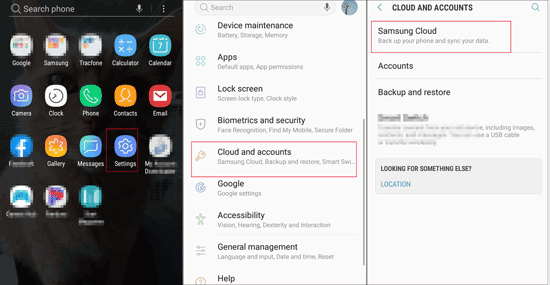
Conseils : Que se passe-t-il lorsque vous réinitialisez votre téléphone aux paramètres d'usine ?
"Comment réinitialiser un téléphone Android sans perdre de données ?", "Si je réinitialise mon téléphone, est-ce que je perdrai tout ?", "Si je réinitialise mon téléphone, que vais-je perdre ?" Ces questions sont posées par la plupart des gens. Maintenant, je vais vous dire ce qui se passe lorsque vous réinitialisez votre téléphone.
En fait, si vous effectuez une réinitialisation d'usine sur votre téléphone, vos photos, vidéos, informations sur les applications, musique, audios et bien plus encore seront tous perdus. Votre téléphone sera effacé comme le nouveau téléphone. Si vous ne souhaitez pas perdre les données du téléphone, vous devez sauvegarder vos données avant la réinitialisation.
Vous connaissez désormais 4 méthodes éprouvées pour sauvegarder un téléphone Android avant la réinitialisation d'usine à partir de cet article. Et vous pouvez effectuer une réinitialisation d'usine sur votre téléphone Android sans aucun souci. Avec l'aide professionnelle de ce programme de sauvegarde et de restauration Android - Samsung Backup and Restore , vous pouvez facilement sauvegarder les données Android avant de réinitialiser le téléphone Android. N'hésitez pas à nous contacter à votre convenance.
Articles Liés
Je me demande comment sauvegarder Android sur Mac ? Voici 5 réponses idéales !
Comment puis-je déplacer des données depuis Android ?
Comment récupérer efficacement les messages texte supprimés sur Android ?
Comment sauvegarder facilement Samsung sur PC ? - 6 façons à ne pas manquer
4 meilleurs applications et logiciels de sauvegarde Samsung
Comment supprimer complètement la sauvegarde sur un téléphone Android [Corrigé]
Copyright © samsung-messages-backup.com Tous droits réservés.